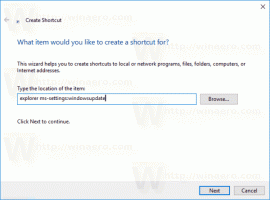Windows8.1のビジュアルオプションを開くためのショートカットを作成します

返信を残す
Windows 8.1では、Microsoftはモダンコントロールパネルを実装しました。これにより、タッチスクリーンデバイスを使用してタブレットを便利に制御できます。 タッチフレンドリーで、多くのクラシックなオプションが含まれています。 これらのオプションは、PC設定アプリケーション内にあります。
ビジュアルオプションを使用すると、通知とアニメーションをオフにしたり、ウィンドウの背景をオフにしたり、テキストカーソルの太さを調整したりできます。 Windows 8.1では、ワンクリックでビジュアルオプションを開くためのショートカットを作成できます。 それがどのように行われるか見てみましょう!
- デスクトップを右クリックし、コンテキストメニューから[新規]-> [ショートカット]を選択します。
- ショートカットターゲットとして次のように入力するか、コピーして貼り付けます。
%localappdata%\ Packages \ windows.immersivecontrolpanel_cw5n1h2txyewy \ LocalState \ Indexed \ Settings \ en-US \ AAA_SystemSettings_Accessibility_IsAnimationsEnabled.settingcontent-ms
注:ここでの「en-us」は英語を表します。 Windowsの言語が異なる場合は、それに応じてru-RU、de-DEなどに変更してください。
- ショートカットに任意の名前を付け、作成したショートカットに必要なアイコンを設定します。
- これで、このショートカットを実際に試して、タスクバーまたはスタート画面自体(または、次のようなサードパーティのスタートメニューを使用している場合はスタートメニュー内)に固定できます。 クラシックシェル). Windows 8.1では、このショートカットを何かに固定することはできませんが、回避策があることに注意してください。
このショートカットをタスクバーに固定するには、次のような優れたフリーウェアツールを使用します。 8に固定.
このショートカットをスタート画面に固定するには、次のことを行う必要があります。 Windows8.1のすべてのファイルの[スタート画面にピン留め]メニュー項目のロックを解除します.
それでおしまい! これで、このオプションにすばやくアクセスする必要があるたびに、作成したショートカットをクリックするだけで済みます。